Việc sử dụng điện thoại để xem file tài liệu đã trở nên phổ biến hơn. Trên Android, việc nén và giải nén tài liệu khá đơn giản. Tuy nhiên, đối với iPhone chạy hệ điều hành iOS, bạn đã biết cách nén và giải nén file để xem chưa? Nếu chưa, bài viết sau đây sẽ hướng dẫn cách giải nén file trên iPhone một cách nhanh chóng và đơn giản.
Cách giải nén file trên iPhone nhanh chóng
Dưới đây là một số ứng dụng giải nén trên iPhone. Người dùng có thể giải nén các tập tin trên điện thoại iPhone một cách dễ dàng và nhanh chóng hơn chỉ với vài thao tác đơn giản.

Cách giải nén file trên iPhone nhanh chóng
1. Hướng dẫn sử dụng ứng dụng “Tệp” để giải nén file Rar trên iPhone
Để giải nén một tập tin trên điện thoại, bạn có thể tuân theo các bước sau đây:
Bước 1: Mở ứng dụng “Tệp” trên điện thoại và chuyển sang tab “Duyệt“.

Nhấn vào ứng dụng Tệp trên giao diện
Bước 2: Trước hết bạn cần tìm đến file tài liệu muốn mở, sau đó chạm vào biểu tượng ba chấm ở góc phải trên cùng của màn hình và chọn mục “Chọn“.

Nhấn vào biểu tượng 3 chấm sau đó nhấn Chọn
Bước 3: Chọn file tài liệu mà bạn muốn mở, sau đó nhấn vào biểu tượng ba chấm ở góc dưới cùng bên phải của màn hình, và sau đó chọn “Giải nén“.

Nhấn vào biểu tượng 3 chấm sau đó nhấn Giải nén
Như vậy, bạn đã hoàn thành việc giải nén bằng cách dùng tính năng Tệp có sẵn trên iPhone. Sau đây, Thuevpsgiare.vn sẽ tiếp tục hướng dẫn bạn cách giải nén file Rar trên iPhone bằng cách sử dụng một số ứng dụng giải nén.
2. Hướng dẫn sử dụng Documents để giải nén file Rar trên iPhone
Dưới đây là hướng dẫn chi tiết để giúp bạn hoàn thành việc giải file nén trên iPhone bằng cách sử dụng ứng dụng Documents. Cùng tìm hiểu qua cách này nhé!
Để giải nén một file, bạn có thể tuân theo các bước sau:
Bước 1: Tải và cài đặt ứng dụng Documents tại: apps.apple.com/us/app/documents-file-manager-vpn/id364901807

Tải ứng dụng Documents
Bước 2: Mở ứng dụng Files (Tệp) mặc định trên điện thoại và chọn tập tin bạn muốn giải nén.

Vào ứng dụng Files và ấn vào file muốn giải nén
Bước 3: Khi mục “Tệp tin của tôi” được hiển thị, bạn tiếp tục chọn “Giải nén“.

Chọn tệp tin của tôi sau đó tiếp tục chọn Giải nén
Bước 4: Để truy cập các file đã giải nén, bạn chỉ cần mở ứng dụng Files (Tệp) và chọn thư mục Documents.

Truy cập vào Documents để nhận file vừa giải nén
3. Hướng dẫn cách tạo Shortcut để giải nén file Rar trên iPhone
Bước 1: Khởi động ứng dụng Shortcut.

Tải ứng dụng Shortcut
Bước 2: Nhấn vào biểu tượng dấu cộng ở góc trên bên phải để tạo một phím tắt mới và đặt tên cho phím tắt đó.

Nhấn vào dấu cộng tạo một phím tắt mới và đặt tên cho phím tắt đó
Bước 3: Chọn Add action (Thêm tác vụ) và tìm kiếm từ khóa Select File (Chọn tệp). Tiếp theo, nhấn vào kết quả tương ứng để thêm nó vào phím tắt. Làm tương tự với từ khóa Extract Archive (Trích xuất bộ lưu trữ) và Save File (Lưu tệp).

Cách chọn tệp

Làm tương tự với 2 từ khóa là Extract Archive và Save File
Bước 4: Mở lại ứng dụng Shortcut và chọn tên các phím tắt bạn vừa tạo.
Bước 5: Chọn thư mục để lưu file và nhấn nút Open (Mở) ở góc phải. Đề xuất tạo một thư mục mới để lưu tất cả các file sau khi được giải nén lưu vào.

Tạo thư mục mới để lưu những thư mục vừa giải nén
Bước 6: Hãy mở ứng dụng Files (Tệp), sau đó truy cập vào thư mục bạn đã chọn để lưu file trước đó. Ở đó, bạn sẽ thấy tất cả các file đã được giải nén.

Truy cập vào tệp để nhận file
Đó là chi tiết cách giải nén file trên iphone bằng cách tạo Shortcut. Tiếp theo, hãy cùng khám phá cách giải nén file trên iphone bằng cách sử dụng ứng dụng iZip dưới đây.
4. Hướng dẫn sử dụng ứng dụng iZip để giải nén file Rar trên iPhone
Bước 1: Trước tiên, hãy tải ứng dụng iZip từ App Store hoặc Google Play Store.

Tải ứng dụng iZip
Bước 2: Sau khi cài đặt xong, mở ứng dụng iZip. Bạn sẽ thấy một loạt các tùy chọn hiển thị trên màn hình, bao gồm: Tệp, Ảnh, Google Drive, và nhiều hơn nữa.
Nếu tệp cần giải nén được lưu trong iCloud hoặc trong các thư mục khác trên iPhone của bạn, bạn cần chọn Trình duyệt tài liệu (Document Browser). Tại đây, bạn chọn tệp Zip và nhấn vào nó. Một hộp thoại sẽ xuất hiện hỏi “Would you like to unzip all files?” – chỉ cần nhấn OK là xong.

Thực hiện giải nén file Rar trên iPhone theo tuần tự
Trên đây là tất tần tật các cách giải nén file trên iPhone mà Thuevpsgiare.vn muốn chia sẻ đến các bạn để giúp bạn tiết kiệm thời gian và công sức khi chia sẻ dữ liệu với người khác. Hãy lựa chọn phương pháp phù hợp với thiết bị của bạn để thực hiện một cách dễ dàng nhé!